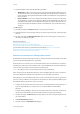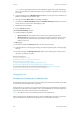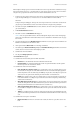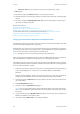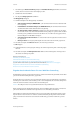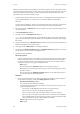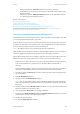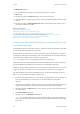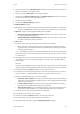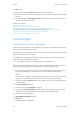Operation Manual
Scannen WorkCentre
®
5945/5955
264 Bedienungshandbuch
Datenfelder für die Dokumentenverwaltung sind entweder obligatorisch oder optional. Bei obliga-
torischen Feldern wird der Benutzer vor dem Scannen zur Eingabe der Daten aufgefordert. Bei opti-
onalen Datenfeldern wird zur Eingabe der Daten aufgefordert, der Auftrag kann jedoch auch
ausgeführt werden, wenn keine Eingabe erfolgt.
1. Vorlagen mit der zu kopierenden Seite nach oben in das Eingabefach des Vorlageneinzugs ein-
legen. Vorlagenführungen so einstellen, dass sie die Materialkanten leicht berühren.
Alternativ:
Vorlageneinzug hochklappen. Vorlage mit der zu kopierenden Seite nach unten auf das Vorla-
genglas legen und mithilfe des Pfeils oben links ausrichten. Vorlageneinzug schließen.
2. Auf dem Steuerpult die CA-Taste (Alles löschen) drücken, um alle vorherigen Programmierun-
gen auszuschalten.
3. Die Betriebsartentaste drücken.
4. Auf dem Touchscreen Workflow-Scan antippen.
Hinweis: Hat der Systemadministrator dem Standardprofil obligatorische Felder hinzugefügt,
müssen die erforderlichen Dokumentinformationen bei Auswahl von "Workflow-Scan" angege-
ben werden.
5. Gegebenenfalls das Register Workflow-Scan auswählen. Dieses Register ist beim Aufrufen der
Workflow-Scanfunktion normalerweise aktiv.
6. Im Dropdown-Menü Alle Profile einen Profiltyp auswählen.
7. Auf dem Register Zusatzeinstellung die Option Profilaktualisierung auswählen, um sicherzu-
stellen, dass die neuesten Profile zur Verfügung stehen.
8. Gewünschtes Profil auswählen.
Wie folgt vorgehen:
• Hat der Systemadministrator die Funktion "Dokumentenverwaltung" mit obligatorischen
Feldern eingerichtet, müssen die erforderlichen Dokumentinformationen bei Auswahl ei-
nes Profils angegeben werden. Die Dokumentinformationen über die Tastatur auf dem
Touchscreen eingeben oder gegebenenfalls bearbeiten.
- OK antippen.
- Auf dem Steuerpult die Starttaste drücken, um die Vorlage einzulesen.
- Nach Abschluss des Scanvorgangs die Vorlage aus dem Vorlageneinzug bzw. vom Vor-
lagenglas nehmen.
- Auf dem Steuerpult die Auftragsstatustaste drücken, um die Auftragsliste anzuzei-
gen und den Status des Auftrags zu prüfen.
Alternativ:
• Hat der Systemadministrator die Funktion "Dokumentenverwaltung" nicht mit obligatori-
schen Feldern eingerichtet, das Register Ablageoptionen auswählen.
- Dokumentenverwaltung antippen.
- Den zu bearbeitenden Abschnitt auswählen.
- Die Dokumentinformationen über die Tastatur auf dem Touchscreen eingeben oder
gegebenenfalls bearbeiten.
- Es können bis zu 40 alphanumerische Zeichen eingegeben werden.
- Zum Löschen eines Zeichens die Rücktaste X verwenden.
- Über die Sonderzeichen-Taste auf Sonderzeichen wie $ und % zugreifen.
- Auf Tasten mit einem Symbol unten rechts stehen Sonderzeichen zur Verfügung.
Taste gedrückt halten, um die zugehörigen Zeichen in einem Popup-Menü aufzu-
rufen. Das gewünschte Zeichen im Popup-Menü auswählen.
- Fertig antippen, um die Daten zu speichern.
- OK antippen.